升级win10找不到蓝牙解决方法
分类:windows7教程 发布时间:2017-03-12 18:00:36
windows10系统,已经越来越受用户的欢迎和喜爱了,但是最近有网友就遇到了升级win10找不到蓝牙的情况。所以windows之家小编今天就要为网友排忧解难,带来了升级win10找不到蓝牙解决方法。下面就是升级win10找不到蓝牙解决方法了。
由于蓝牙模块生产厂家的驱动程序没有及时更新到适用于win10系统,所以我们不能直接找到实用的驱动程序,这也是升级到win10系统蓝牙设备丢失的原因。DELL Studio 1450笔记本蓝牙模块型号和版本号为:Dell Wireless 365 Bluetooth Module Rev:A02,我们要先找到它在win7系统中的驱动程序。
找win7中的驱动程序有三种方法:1、打开DELL官网,自动检测或手动输入笔记本的服务号后,会列出适合studio 1450笔记本的所有驱动程序。选择蓝牙驱动程序后下载。2、在笔记本自带的光盘中找到编号为R226746的蓝牙设备驱动程序。3、上网下载合适的驱动程序。

升级win10找不到蓝牙解决方法图一

升级win10找不到蓝牙解决方法图二
驱动程序一般是自解压格式,将其解压在自定的任意文件夹下都可以。解压后不要运行setup安装程序,因为它运行时要检测运行环境,但该驱动程序不是专为win10编写的,肯定要检测到兼容问题而不能安装。应该在解压的文件中找到与你系统对应的文件夹win32或win64,然后运行其中的inst.exe,这样就可直接安装驱动程序了。安装完成后就会发现电脑左侧的任务栏中出现了蓝牙的图标。当然这时在设备管理器和设置中都有了蓝牙设备。ghostxp系统并没有蓝牙喔。

升级win10找不到蓝牙解决方法图三

升级win10找不到蓝牙解决方法图四
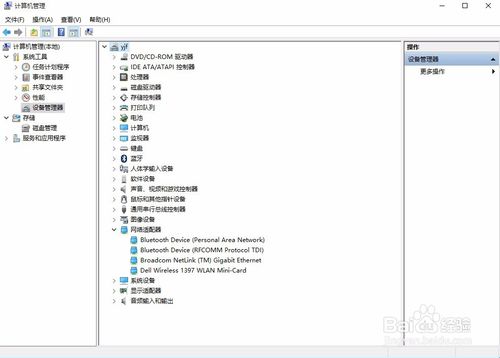
升级win10找不到蓝牙解决方法图五
以上的全部内容就是windows之家小编为网友们带来的升级win10找不到蓝牙解决方法,这时可以把蓝牙设备打开,它们就会自己搜索配对了,然后你的蓝牙设备就可以用了。开心享受蓝牙设备带来的快乐体验吧!小编还有恭喜网友又学习到了新的技能。






 立即下载
立即下载







 魔法猪一健重装系统win10
魔法猪一健重装系统win10
 装机吧重装系统win10
装机吧重装系统win10
 系统之家一键重装
系统之家一键重装
 小白重装win10
小白重装win10
 杜特门窗管家 v1.2.31 官方版 - 专业的门窗管理工具,提升您的家居安全
杜特门窗管家 v1.2.31 官方版 - 专业的门窗管理工具,提升您的家居安全 免费下载DreamPlan(房屋设计软件) v6.80,打造梦想家园
免费下载DreamPlan(房屋设计软件) v6.80,打造梦想家园 全新升级!门窗天使 v2021官方版,保护您的家居安全
全新升级!门窗天使 v2021官方版,保护您的家居安全 创想3D家居设计 v2.0.0全新升级版,打造您的梦想家居
创想3D家居设计 v2.0.0全新升级版,打造您的梦想家居 全新升级!三维家3D云设计软件v2.2.0,打造您的梦想家园!
全新升级!三维家3D云设计软件v2.2.0,打造您的梦想家园! 全新升级!Sweet Home 3D官方版v7.0.2,打造梦想家园的室内装潢设计软件
全新升级!Sweet Home 3D官方版v7.0.2,打造梦想家园的室内装潢设计软件 优化后的标题
优化后的标题 最新版躺平设
最新版躺平设 每平每屋设计
每平每屋设计 [pCon planne
[pCon planne Ehome室内设
Ehome室内设 家居设计软件
家居设计软件 微信公众号
微信公众号

 抖音号
抖音号

 联系我们
联系我们
 常见问题
常见问题



